- โปรแกรมฟรี EaseUS
- Data Recovery Wizard Free
- Todo Backup Free
- Partition Master Free
หน้าสารบัญ
อัปเดตเมื่อ Jul 09, 2025
แฟลชไดรฟ์ USB PNY เป็นแฟลชไดรฟ์ USB ที่เร็วที่สุดและทนทานที่สุดในโลก จึงใช้กันอย่างแพร่หลายในการถ่ายโอนและจัดเก็บข้อมูลสำคัญ อย่างไรก็ตาม คุณอาจต้องฟอร์แมตแฟลชไดรฟ์ USB PNY ในบางสถานการณ์ เช่น การฟอร์แมตแฟลชไดรฟ์ USB ที่ป้องกันการเขียน ด้านล่างนี้เป็นกรณีจริงจาก Super User :
ดังนั้น EaseUS จึงได้รวบรวมเครื่องมือฟอร์แมตแฟลชไดรฟ์ USB PNY ที่ดีที่สุด 3 อันดับแรกไว้เพื่อช่วยให้คุณฟอร์แมตแฟลชไดรฟ์ USB PNY ได้อย่างอิสระในแนวทางนี้ อ่านต่อเพื่อดูวิธีใช้เครื่องมือฟอร์แมตที่มีอยู่เหล่านี้
วิธีการฟอร์แมตแฟลชไดรฟ์ USB PNY - เครื่องมือฟรี 3 อย่าง
ในส่วนนี้ เราจะแนะนำเครื่องมือฟอร์แมตแฟลชไดรฟ์ USB PNY อย่างละเอียด ระดับความยากในการใช้งานจะกำหนดลำดับการใช้งาน ตั้งแต่ง่ายไปจนถึงซับซ้อน ก่อนใช้เครื่องมือเหล่านี้ คุณควรคัดลอกและสำรองข้อมูลในแฟลชไดรฟ์ USB PNY ของคุณ เนื่องจากกระบวนการฟอร์แมตจะลบไฟล์ทั้งหมดและอาจทำให้ข้อมูลสูญหายได้
#1. EaseUS Partition Master - เครื่องมือฟอร์แมต USB ที่ดีที่สุด
EaseUS Partition Master ช่วยคุณเรื่องการฟอร์แมต USB ด้วยความช่วยเหลือของฟีเจอร์ "ฟอร์แมต" คุณสามารถฟอร์แมตแฟลชไดรฟ์ USB PNY ได้อย่างรวดเร็วและมีประสิทธิภาพ แม้ว่าจะป้องกันการเขียนก็ตาม นอกจากนี้ยังเป็นซอฟต์แวร์จัดการพาร์ติชั่นที่ทรงพลังและใช้งานง่าย ช่วยให้คุณสามารถดำเนินการจัดการฮาร์ดไดรฟ์และพาร์ติชั่นต่างๆ ได้
ขั้นตอนง่ายๆ ในการฟอร์แมตแฟลชไดรฟ์ USB PNY ด้วย USB ฟอร์แมตที่ดีที่สุด:
ขั้นตอนที่ 1. เปิด EaseUS Partition Master คลิกขวาที่พาร์ติชันบนฮาร์ดไดรฟ์ภายนอก/USB/การ์ด SD ที่คุณต้องการฟอร์แมต และเลือกตัวเลือก "ฟอร์แมต"

ขั้นตอนที่ 2. กำหนดป้ายพาร์ติชันใหม่ ระบบไฟล์ (NTFS/FAT32/EXT2/EXT3/EXT4/exFAT) และขนาดคลัสเตอร์ให้กับพาร์ติชันที่เลือก จากนั้นคลิก "ตกลง"

ขั้นตอนที่ 3. ในหน้าต่างคำเตือน คลิก "ใช่" เพื่อดำเนินการต่อ

ขั้นตอนที่ 4 คลิกปุ่ม "ดำเนินการ 1 งาน" ที่มุมบนซ้ายเพื่อตรวจสอบการเปลี่ยนแปลง จากนั้นคลิก "นำไปใช้" เพื่อเริ่มฟอร์แมตฮาร์ดไดรฟ์ภายนอก/USB/การ์ด SD ของคุณ

ความคล่องตัวของ EaseUS Partition Master
ตรวจสอบรายการนี้เพื่อค้นหาสถานการณ์ที่สามารถใช้งานได้เพิ่มเติมของ EaseUS Partition Master:
- แก้ไข แฟลชไดรฟ์ PNY 128 GB ที่ได้รับการป้องกันการเขียน
- เตรียมสื่อที่สามารถบูตได้เพื่อการกู้คืนระบบหรือการติดตั้งระบบปฏิบัติการ
- แก้ไขปัญหาไม่สามารถฟอร์แมตไดรฟ์ USB บน Windows ได้
ลองใช้งานฟังก์ชันที่น่าทึ่งเหล่านี้หลังจากดาวน์โหลดซอฟต์แวร์ที่มีประโยชน์นี้:
#2. ตัวสำรวจไฟล์
ตัวเลือกที่สองสำหรับการฟอร์แมต PNY USB คือ File Explorer ซึ่งสามารถใช้งานได้กับระบบ Windows ทั้งหมด ยูทิลิตี้ในตัวฟรีนี้เหมาะสำหรับผู้เริ่มต้นใช้งาน แต่จะใช้งานได้เฉพาะเมื่อมองเห็นฮาร์ดไดรฟ์ภายนอกบนคอมพิวเตอร์เท่านั้น
ขั้นตอนที่ 1. เปิด "File Explorer" ของ Windows โดยการกดปุ่ม "Windows + E" ค้นหา PNY USB ที่ต้องการฟอร์แมต จากนั้นเลือกตัวเลือก "ฟอร์แมต"
ขั้นตอนที่ 2. เปลี่ยนชื่อแฟลชไดรฟ์ USb และกำหนดระบบไฟล์เป็น NTFS หรือรูปแบบอื่น

ขั้นตอนที่ 3. คลิก "เริ่ม" เพื่อสิ้นสุดการฟอร์แมต
หากต้องการเครื่องมือฟอร์แมตฮาร์ดดิสก์ที่ดีที่สุดเพิ่มเติม คุณสามารถตรวจสอบบทความต่อไปนี้และสำรวจ:
6 เครื่องมือฟอร์แมตฮาร์ดดิสก์ที่ดีที่สุด
ในหน้านี้ คุณจะพบกับเครื่องมือฟอร์แมตดิสก์ฮาร์ดไดรฟ์ที่ดีที่สุด 6 อัน ซึ่งคุณสามารถใช้เพื่อฟอร์แมตฮาร์ดไดรฟ์และ USB ของคุณได้อย่างยืดหยุ่น

#3. การจัดการดิสก์
Disk Management เป็นเครื่องมือที่มีคุณลักษณะครบครันที่ Windows ออกแบบมาเพื่อจัดการดิสก์/พาร์ติชั่น/ไดรฟ์ของผู้ใช้
นี่คือคู่มือของคุณ:
ขั้นตอนที่ 1. กด "Windows + X" ค้างไว้หรือคลิกขวาที่ "This PC" ใน File Explorer และเลือก "Manage" เพื่อเปิด "Disk Management"
ขั้นตอนที่ 2 คลิกขวาที่แฟลชไดรฟ์ USB PNY เป้าหมายและเลือก "ฟอร์แมต"

ขั้นตอนที่ 3. ตั้งค่าฉลากไดรฟ์และระบบไฟล์และคลิก "ตกลง" เพื่อเริ่มฟอร์แมตไดรฟ์
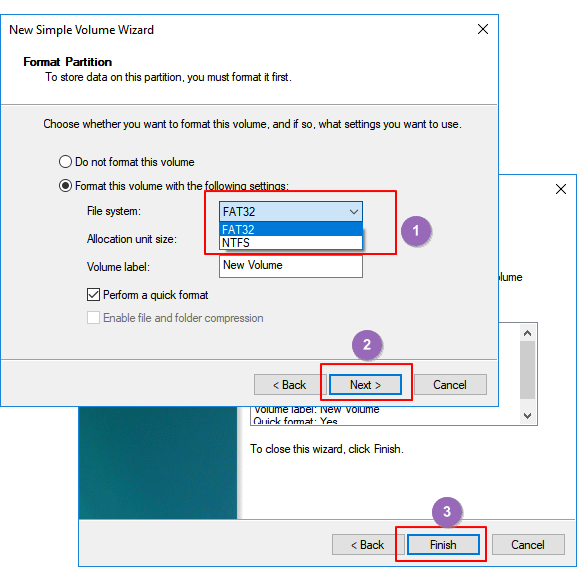
แบ่งปันหน้านี้ทางออนไลน์เพื่อช่วยให้ผู้อื่นฟอร์แมตแฟลชไดรฟ์ USB PNY ด้วยเครื่องมือที่เชื่อถือได้:
#4. คำสั่ง
วิธีหนึ่งที่พบได้บ่อยที่สุดในการฟอร์แมต PNY USB คือการใช้คำสั่ง diskpart ยูทิลิตี้บน Windows ที่ให้ประโยชน์หลากหลายนี้ช่วยให้ผู้ใช้ฟอร์แมตฮาร์ดไดรฟ์ภายนอกได้ แต่การใช้งานค่อนข้างซับซ้อนและจะทำให้อุปกรณ์ของคุณเสียหายหากเกิดการดำเนินการผิดพลาด
ปฏิบัติตามขั้นตอนอย่างระมัดระวังเพื่อฟอร์แมตแฟลชไดรฟ์ USB PNY โดยใช้พรอมต์คำสั่ง:
ขั้นตอนที่ 1. เชื่อมต่อแฟลชไดรฟ์ USB PNY เข้ากับคอมพิวเตอร์ของคุณแล้วกดปุ่ม "Windows + R"
ขั้นตอนที่ 2. พิมพ์ cmd ในช่องค้นหา run และกด "Enter" เพื่อเปิด CMD
ขั้นตอนที่ 3. ป้อนคำสั่งต่อไปนี้ทีละบรรทัดและกด Enter หลังจากแต่ละบรรทัด:
- ดิสพาร์ต
- รายการดิสก์
- เลือกดิสก์ & (แทนที่ & ด้วยหมายเลขไดรฟ์ USB PNY ของคุณ)
- รายการปริมาณ
- เลือกระดับเสียง % (โดยที่ % คือหมายเลขระดับเสียงของ PNY USB)
- จัดรูปแบบ fs=ntfs อย่างรวดเร็ว (โดยที่ NTFS สามารถใช้ได้ด้วย FAT32 หรือ exFAT)

ขั้นตอนที่ 4. พิมพ์ exit เพื่อปิด Diskpart
บทสรุป
ดังที่คุณจะเห็นด้านบน หน้านี้ประกอบด้วยเครื่องมือฟอร์แมตแฟลชไดรฟ์ USB PNY ที่ทรงพลังสามตัว นอกเหนือจากข้อมูลพื้นฐานแล้ว ยังมีคำแนะนำทีละขั้นตอนเกี่ยวกับวิธีการใช้งานอีกด้วย เมื่อเปรียบเทียบกับเครื่องมือฟอร์แมต USB PNY อื่นๆ EaseUS Partition มีข้อดีหลายประการ เช่น ฟังก์ชันที่ครอบคลุม อินเทอร์เฟซที่ใช้งานง่าย ความปลอดภัยของข้อมูล/ความเข้ากันได้ของระบบสูง และคำแนะนำโดยละเอียด เปิดเครื่องมือฟรีนี้บนคอมพิวเตอร์ของคุณเพื่อช่วยคุณแก้ไขปัญหาต่างๆ ของดิสก์
คำถามที่พบบ่อยเกี่ยวกับเครื่องมือฟอร์แมตแฟลชไดรฟ์ USB PNY
ในส่วนนี้ เราได้รวบรวมคำถามที่เกี่ยวข้องหลายข้อเกี่ยวกับเครื่องมือฟอร์แมตแฟลชไดรฟ์ USB PNY เพื่อให้คุณได้อ่านข้อมูลเพิ่มเติม คุณสามารถตรวจสอบคำตอบและเรียนรู้เพิ่มเติม:
1. PNY USB 2.0 ใช้ระบบไฟล์ FAT32 หรือไม่
ใช่ โดยค่าเริ่มต้น แฟลชไดรฟ์ USB 2.0 ของ PNY จะใช้รูปแบบไฟล์ FAT32 ซึ่งมีขีดจำกัดการถ่ายโอนไฟล์ 4GB เนื่องจากเป็นแบบสากล จึงสามารถใช้กับคอมพิวเตอร์ส่วนใหญ่ที่มีพอร์ตรองได้
2. ฉันจะฟอร์แมตแฟลชไดรฟ์ PNY 64 GB เป็น FAT32 ได้อย่างไร
คุณสามารถทำตามขั้นตอนด่วนเพื่อฟอร์แมตแฟลชไดรฟ์ PNY 64 GB เป็น FAT32 ใน Windows ได้:
- ใน Windows ให้เลือก "พีซีเครื่องนี้" ใน File Explorer
- เลือก “ที่เก็บข้อมูล” > “การจัดการดิสก์”
- คลิกขวาที่ PNY USB ของคุณ แล้วคลิก "ฟอร์แมต"
- จากเมนูแบบเลื่อนลงรูปแบบ เลือก FAT32 และ "ตกลง"
3. ฉันจะตรวจสอบได้อย่างไรว่า PNY USB ของฉันเป็น FAT32 หรือ exFAT?
ด้านล่างนี้เป็นวิธีทราบว่า PNY USB ของคุณใช้ FAT32 หรือ exFAT:
คลิกขวาที่ไดรฟ์ใน Disk Management จากนั้นเลือก "Properties" จากเมนู ข้อมูลทั้งหมดเกี่ยวกับไดรฟ์ของคุณ รวมถึงระบบไฟล์ จะแสดงในหน้าต่างใหม่ โดยระบุว่ารูปแบบปัจจุบันของคุณไม่ใช่ FAT32 หากเป็น "exFAT" หรือ "NTFS" หากเป็น "FAT32"
เราสามารถช่วยคุณได้อย่างไร?
บทความที่เกี่ยวข้อง
-
กู้คืนการ์ด SDให้เป็นความจุเต็ม
![author icon]() Suchat/2025/07/09
Suchat/2025/07/09 -
ดาวน์โหลด Windows 10 Password Reset USB ฟรี - ง่ายที่สุด
![author icon]() Suchat/2025/07/09
Suchat/2025/07/09 -
วิธีลบพาร์ติชั่นออกจากฮาร์ดไดรฟ์ภายนอก [อัปเดตปี 2025]
![author icon]() Daisy/2025/07/09
Daisy/2025/07/09 -
ขยายไดรฟ์ข้อมูลเป็นสีเทา? แก้ไขไม่สามารถขยายไดรฟ์ข้อมูล Windows [2 วิธี]
![author icon]() Suchat/2025/07/09
Suchat/2025/07/09
EaseUS Partition Master

จัดการพาร์ติชั่นและเพิ่มประสิทธิภาพดิสก์อย่างมีประสิทธิภาพ
